protel四层板及内电层分割教程.docx
《protel四层板及内电层分割教程.docx》由会员分享,可在线阅读,更多相关《protel四层板及内电层分割教程.docx(11页珍藏版)》请在冰豆网上搜索。
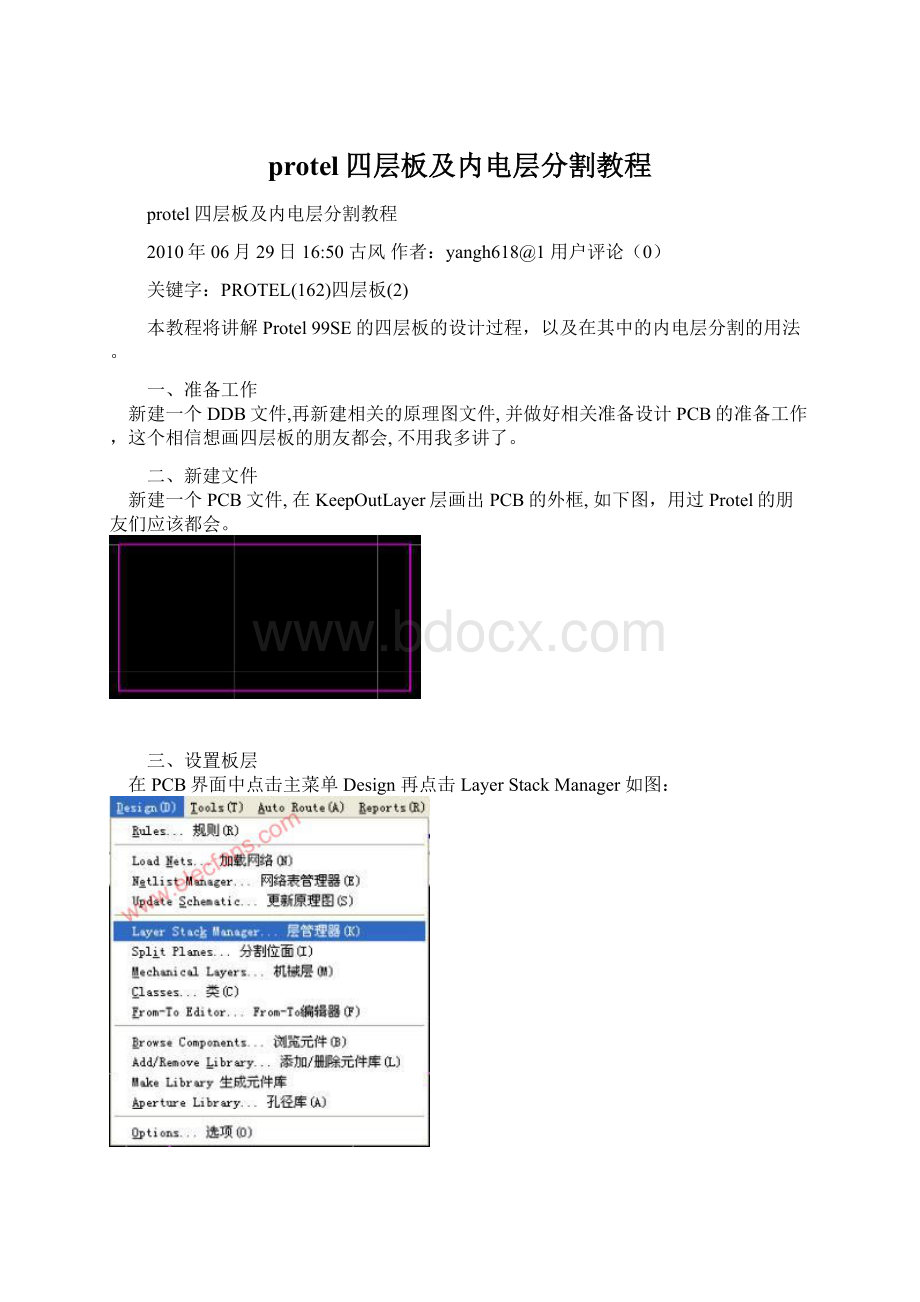
protel四层板及内电层分割教程
protel四层板及内电层分割教程
2010年06月29日16:
50古风作者:
yangh618@1用户评论(0)
关键字:
PROTEL(162)四层板
(2)
本教程将讲解Protel99SE的四层板的设计过程,以及在其中的内电层分割的用法。
一、准备工作
新建一个DDB文件,再新建相关的原理图文件,并做好相关准备设计PCB的准备工作,这个相信想画四层板的朋友都会,不用我多讲了。
二、新建文件
新建一个PCB文件,在KeepOutLayer层画出PCB的外框,如下图,用过Protel的朋友们应该都会。
三、设置板层
在PCB界面中点击主菜单Design再点击LayerStackManager如图:
点击后弹出下面的层管理器对话框,因为在Protel中默认是双面板,所以,我们看到的布线层只有两层。
现在我们来添加层,先单击左边的TopLayer,再单击层管理器右上角的AddPlane按钮,添加内电层,这里说明一下,因为现在讲的是用负片画法的四层板,所以,需要添加内电层,而不是AddLayer。
单击
后,将在TopLayer的下自动增加一个
层,双击该层,我们就可以编辑这一层的相关属性,如下图:
在Name对应的项中,填入VCC,点击确定关闭对话框,也就是将该层改名为VCC,作为设计时的电源层。
按同样的方法,再添加一个GND层。
完成后如图:
四、导入网络
回到原理图的界面,单击主菜单Design==>UpdatePCB如图:
=>
选择要更新的PCB文件,点击Apply,
再点击左边的
,查看我们在原理图中所做的设计是否正确。
这里,我们把
项打上勾,只查看错误的网络。
在这里,我们没有发现有任何错误网络时,可以单击
将网络导入PCB文件了。
这种导入网络的方法是Protel的原理图导入网络到PCB的一个很方便的方法,不用再去生成网络表了。
同时,修改原理图后的文件,也可用此方法快速更新PCB文件。
五、布局
由于这个基本大家都会,所以省略了,完成后如图:
六、设置内电层
我们再执行主菜单Design下的LayerStackManager弹出层管理器,
双击VCC层,在弹出的对话框中,在Netname的下拉对话框中选择VCC网络,给这一层真正定义为VCC网络,之前的只是取个VCC的名称而已,与VCC网络相同的元件管脚及过孔,均会与该层自动连接,从而不用布线。
用同样的方法给GND层定义网络,将其定义为GND网络。
点击OK关闭对话框。
这时,我们发现,在PCB中,有些元件的PAD的中心有一个十字,这是因为,这个焊盘的网络是VCC或者GND,说明已经与相对应的网络连通。
如图:
在图中,焊盘上的十字架的颜色就代表相对应连接内电层的颜色。
如:
内电层GND为棕色,则焊盘的十字也为棕色。
七、布线
[800字…………省略]
八、内电层分割
当TopLayer与BottomLayer层没有足够的空间来布信号线时,而又不想增加更多的信号层,我们就需要将这些信号线走在内电层上,做法如下:
先确定要走在内电层的网络,再单击主菜单Place,选择
项。
如图:
弹出分割内电层的对话框,如图:
在ConnecttoNet中选择一个要布在内电层的网络,这里,假如,我们选AA1网络,在
中,我们设置为0.5mm,这就是在内电层中与其它网络的距离。
这个尽量设大一点,至少在0.3mm以上,一般为0.5mm,因为,在内层中,间距太小会导致生产时不良率较高。
在Layer中,我们选VCC,(建议不要在层做内层分割,因为,在设计时,尽量保持的完整性,提高抗干扰能力。
)
设置好后点OK,再在PCB中找到AA1网络的PAD处画线,将要布在该层的PAD或VIA包围起来,形成一个闭合的多边形。
(注意,这个线在内层中,是无铜区域,也就是在顶层的线与线中的间隙,所以,不能画到与焊盘重叠)如图:
这时,网络为AA1的PAD中心也多了个十字架,说明,AA1网络已经从VCC层将这里焊盘连接起来了,注:
千万注意,在内电层中不要再对这些焊盘进行走线了。
九、看内电层
在PCB内层设置完毕后,我们要来查看内层是否正确,当然,最先是用眼睛来查看整个板了。
下面,我们来看看下面这个图:
前面已经讲过,带十字PAD是已经和内电层对应网络连接OK的,我们要怎么查看这个PAD是否有铜铂连接呢?
其实只要想象力丰富一点的人,就会知道,PCB中负片做法:
就是有画线的地方就是没有铜铂的区域,那么,在上图中,黑色的区域在做出PCB板后,就是有铜铂的区域了,现在,我们可以用一种简单的方法去查看。
首先,在PCB界面中,点击主菜单Tool(T下的选项
(或按T、P快捷键),打开参数设置对话框:
然后、单击
颜色选项卡,打开颜色设置对话框,如图:
假如我们要查看的是VCC内电层,这里,我们将
的颜色设置为深一点的颜色,如棕黑色;再将背景色
设为平常的红色,单击OK关闭对话框。
再次,我们关掉其它的一些不需要的层,如:
丝印层等,方便我们查看PCB,下面我们再来看一下PCB文件,如图:
在图中,红色区域就是有铜铂的地方(也就是内电层中没有画线之处),在棕黑色的区域,就是无铜铂区(就是内电层中有画线的区域),这样,这块板就像被铺了铜的PCB文件一样了。
PCB的最后文件,如图: